Здравствуйте, друзья!
Сегодня я для вас подготовила продолжение статьи: “Особенности работы в наиболее популярных браузерах: Opera, Mozilla Firefox, и Google Chrome.”
Браузер Google Chrome отличает быстрота и довольно аскетичный интерфейс, однако работать с ним удобно и просто, если предварительно уделить внимание настройкам.
Для доступа к настройкам браузера нажмите на значок гаечного ключа, расположенный справа от панели адресной строки браузера.
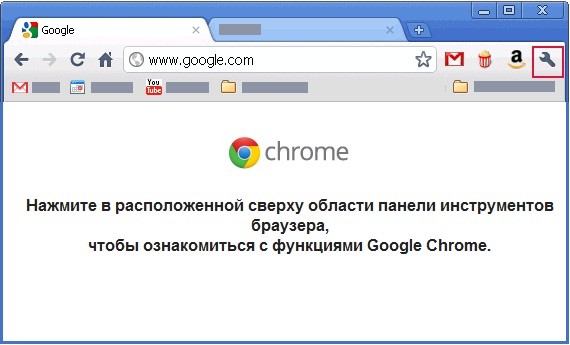
Браузер Google Chrome
Настроить главную страницу можно в меню настроек «Параметры». Для доступа к закладкам нужно добавить панель под адресную строку в «Меню инструментов»-«Инструменты»-«Всегда показывать панель закладок». Таким же образом следует включить кнопку «Главная страница» в том же меню.
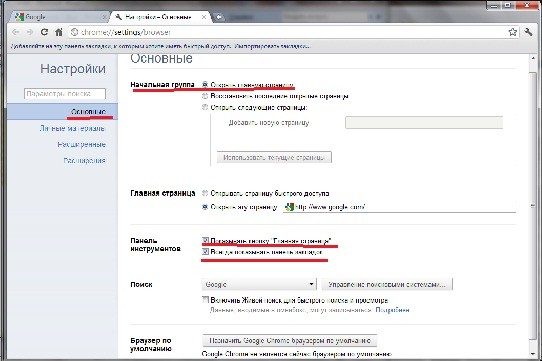
Браузер Google Chrome
На этой же странице можно настроить использование браузера по умолчанию и использование поисковых систем.
Для работы с панелью быстрого доступа нажмите «Ctrl+T» и введите нужные вам адреса путем щелчка правой кнопкой мыши на пустом прямоугольнике на панели и редактирования нужного вам адреса.
На вкладке настроек «Личные материалы» есть возможность настроить сохранение паролей для нужных вам сайтов, включив или отключив функцию «Предлагать сохранение паролей». Там же настраиваются темы оформления браузера.
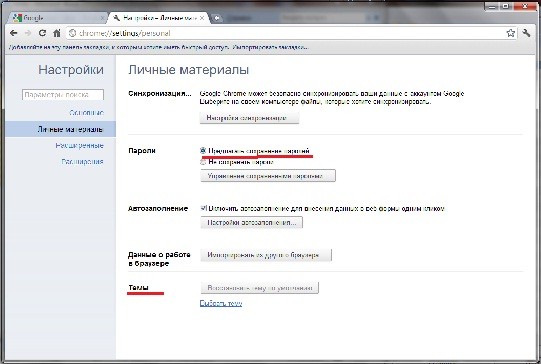
Браузер Google Chrome
Вкладка «Расширенные» предлагает вам возможность сохранения и удаления cookies, а также возможность включения и отключения защиты от вредоносного ПО. Для правильной настройки нужно поставить галочки в чекбоксах «Включить защиту от фишинга и вредоносного ПО».
На этой же вкладке можно определить папку для хранения загрузок и включить функцию перевода страниц на другой язык. А также можно установить удобный для вас размер шрифта и настроить проверку орфографии и грамматики.
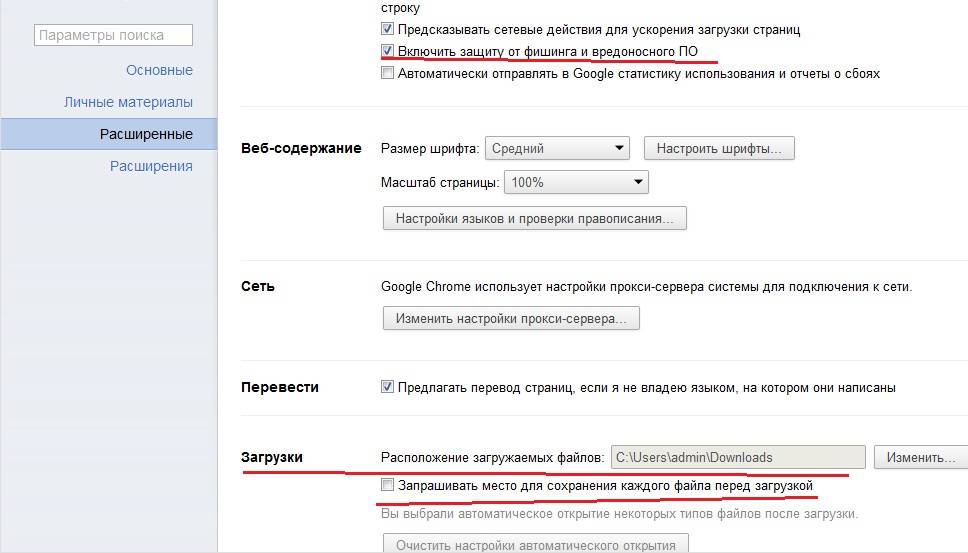
Браузер Google Chrome
Для удобства использования браузера предусмотрены сочетания клавиш быстрого доступа:
- Ctrl + T – открытие новой вкладки.
- Ctrl + O –открытие файла в Google Chrome.
- Ctrl + Shift + B – отображение или скрытие панели закладок.
- Ctrl + F – открытие строки поиска.
- Shift + Esc – открытие диспетчера задач.
Кроме того, в браузере существует возможность поиска по посещенным сайтам. Для этого вам следует начать набирать слово, а затем нажать клавишу Tab для поиска нужного сочетания на странице сайта.
Также существует возможность добавления различных расширений, улучшающих работу браузера, и тем оформления, делающих вашу работу в сети более персонифицированной.
Также рекомендую изучить следующие уроки этого раздела:




 декабря 24, 2011
декабря 24, 2011  Светлана Козлова
Светлана Козлова  Опубликовано в рубрике
Опубликовано в рубрике  Метки:
Метки: 
Благодарю за полезные,интересные уроки.Здоровья и всех благ в Новом году!!!
Мой хром работал нормально. Сын понажимал кнопки и теперь при попытке удалить письмо из списка выпадает сообщение “Нужно отметить письмо галочкой”. Но я уже отметил. В настойках описываемых Вами такого нет. Что делать?
Поздравляю с Новым Годом и Рождеством! Я уже почти год получаю Ваши рассылки, и очень Вам благодарна. С Вашей помощью, мой комп постепенно превращается из страшного и непонятного зверя в добродушного рабочего ослика. И, даже, с чувством юмора, иногда. Только последнюю его шутку я ни как не могу понять. Конкретный пример: Ваша реклама о dvd курса – начало написано нормально, затем несколько строчек из прямоугольночков, восмёрок, знаков доллара, и вся эта галиматья заканчивается несколькими словами нормального текста. Можете ли Вы подсказать мне, что нужно сделать. Такого не случалось раньше, но я переустановила Виндовс (семёрку) и закачала Гугол Хром.